Slik løser du ødelagte fonter i Windows

Windows -fonter er enkle å utvide og redigere, men brukere som tukler med dem for mye kan ende opp med å tilfeldigvis introdusere ødelagte skriftfiler. Vanligvis kan du legge merke til dette problemet fordi visse tekststykker eller symboler ser forvrengte eller malplasserte ut. Feilsøking av ødelagte fonter i Windows er ikke en populær prosedyre, og mange tror kanskje at en ny installasjon er nødvendig for å fikse problemet. Heldigvis er dette ikke tilfelle! Her er noen av de raske og effektive måtene å fikse ødelagte fonter i Windows.
Tilbakestill standard skriftinnstillinger
Det er en ganske uklar knapp gjemt dypt inne i Windows -innstillingene. Den lar deg tilbakestille standard skriftinnstillinger, muligens fikse problemer med ødelagte Windows -fonter. Husk at dette kanskje ikke løser skriftproblemer du opplever i spesifikk programvare eller spill - det er begrenset til å fikse Windows -problemer.
- Gå til Start -menyen -> Kontrollpanel .
- I alternativet Vis etter velger du Store ikoner .
- Gå deretter til Fonts .
- Klikk på Font Settings -menyen, og velg Restore default font settings .
Løs ødelagte fonter i Windows ved å gjenskape hurtigbufferen
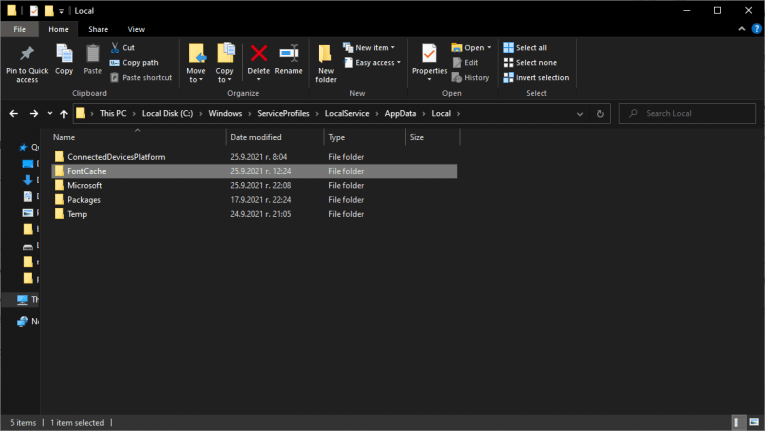
Windows holder en pen cache for alle fonter du bruker. Å bygge om det er litt av en komplisert oppgave, men det er en av de beste måtene å fikse fonter på i Windows. Her er trinnene du må følge:
- Åpne Start -menyen -> Tjenester
- Finn tjenesten kalt Windows Font Cache Service .
- Høyreklikk på den og velg Egenskaper .
- Klikk Stopp for å stoppe tjenesten. Dette er obligatorisk for å muliggjøre sletting av skriftbufferen.
- Gjør det samme for tjenesten kalt Windows Presentation Foundation Font Cache 3.0.0.0 .
- Trykk nå på Windows -knapp + R for å få frem kjøringen
- Åpne Windows Utforsker og gå til C: \ Windows \ ServiceProfiles \.
- Naviger til katalogen AppData \ Local \ FontCache . Du vil se noen advarsler, bare trykk på Fortsett .
- Slett filen 0.0.0 .
- Tilbakestill systemet, og bruk de ovennevnte instruksjonene for å sikre at begge tjenestene kjører





